Содержание
- Дата выхода
- Как обновиться до Windows 10 Creators Update
- Windows 10 – что нового?
- Меню Пуск
- Игровой режим Windows 10 Creators
- Paint 3D
- Microsoft Edge в Windows 10 Creators
- Параметры приложений
- Контроль памяти в Windows 10 Creators
- Night ligth
- Безопасность в Windows 10 Creators
- Устранение неполадок Windows 10 Creators
- Персонализация Windows 10 Creators
- Редактор реестра Windows 10 Creators
- В сухом остатке
- Вывод
Компания Microsoft в апреле 2017 года четко и ясно сказала: мы будем обновлять Windows 10 два раза в год. Это было заявлено после выхода Windows 10 Creators Update, которую можно уже скачать, либо которая прилетит в виде обновления в течение нескольких недель или месяцев, но не позже осени 2017 года.
Обновление Windows 10 Creators стало третьим по счету после выхода оригинальной «десятки» летом 2015 года. Если кто не помнит, то первым стала Windows 10 Threshold 2, выпущенная в ноябре 2015 года. Далее, ровно на годовщину системы, последовала Windows 10 Anniversary, она же Windows 10 Redstone, – заметно более полное и продвинутое обновление, в том числе добавившее и поддержку расширений браузеру Edge.
И вот теперь Windows 10 Creators Update, также известная как Windows 10 Redstone 2. Как раз о ней и идет речь в этом обзоре.
Дата выхода Windows 10 Creators
Финальная RTM-сборка Windows 10 Creators появилась еще в начале апреля, а общедоступной стала 11 апреля 2017 года – именно это и есть дата выхода новой системы. Если вы не в курсе, что скачать (даже с торрентов), то это Windows 10 Creators Update build 15063 с добавлением числа 1703.
Впрочем, как я сказал выше, обновиться до Windows 10 Creators сразу сможет не каждый. Точнее это нельзя будет сделать в автоматическом режиме. До осени 2017 года Microsoft будет рассылать уведомления о необходимости освежения версии системы, а там уже выйдет и Windows 10 Redstone 3, которая еще не получила официального названия.
Как обновиться до Windows 10 Creators Update
Обновить Windows 10 до Creators Update можно двумя способами. Самый простой – это элементарно дождаться пока вам это предложит сделать служба Windows Update. Только будьте внимательны – если вы не заметите, что оно начало устанавливаться, то можете в самый ненужный момент утратить возможность пользоваться компьютером в течение 20-30 минут, пока будет происходить процесс инсталляции. Да и по итогу какие-нибудь особо сложные программы могут отказаться нормально работать, например, виртуальные машины всех мастей – придется немного потанцевать с бубном, чтобы привести их в чувство.

Если у вас нет желания ожидать, когда же Microsoft «соизволит» предложить автоматический апдейт вашей десятки, то с официального сайта Windows 10 Creators Update можно скачать Windows 10 Creators Update Assistant – специальный инструмент, который выполнит все хорошо и качественно, но не очень быстро, примерно за час-полтора.
И, разумеется, остается третий вариант – установить Windows 10 Creators с нуля.
Как установить Windows 10 Creators Update
Скачать Windows 10 Creators можно как с торрентов, так и в виде ISO-образа с официального сайта Microsoft. Не важно, как вы его достали, но предположим, он у вас уже есть. Дальше остается только сделать загрузочный диск или флэшку и поставить загрузку с накопителя в BIOS компьютера.
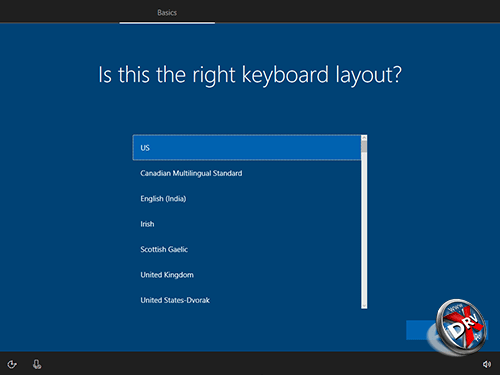
Процесс установки Windows 10 Creators почти не изменился со времен Windows Vista, но вот начальная настройка теперь происходит иначе. Впрочем, не так чтобы совсем иначе – просто перетасовали элементы управления, сменили цвета, добавили иные параметры.
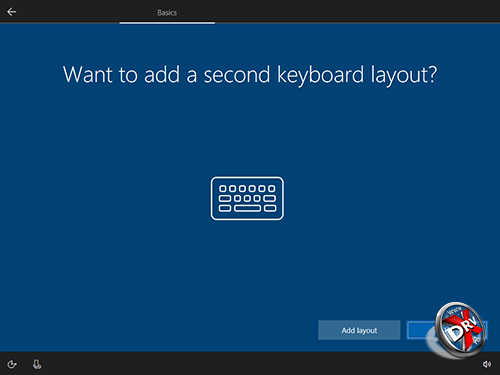
Например, сразу можно добавить необходимые раскладки клавиатуры.
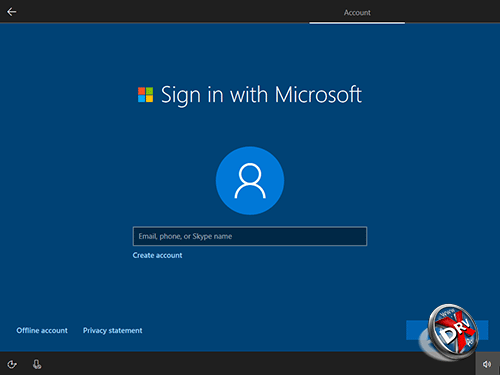
Здесь же можно авторизоваться в учетную запись Microsoft, либо создать offline-пользователя.
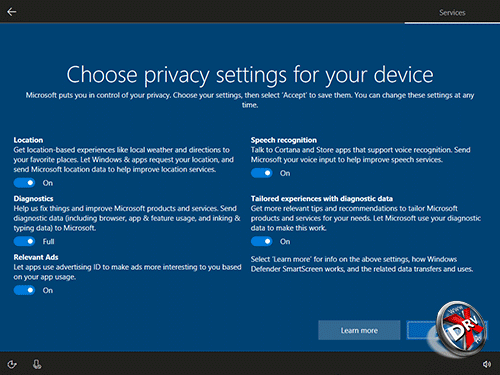
Также предлагается указать настройки приватности, что тоже полезно. Тем более, что их перечень в Windows 10 Creators несколько расширили.
Теперь, полагаю, можно перейти к выяснению, что же нового есть в очередной версии Windows 10.
Windows 10 – что нового?
Нового на самом деле порядочно. Еще в 2016 году Microsoft заявила: следующая десятка будет нацелена на всякий креативный класс. Отсюда и название – Creators Update. Пожалуй, одним из самых заметных изменений, стало появление редактора трехмерных объектов Paint 3D. Но инструмент этот специфический и не всем нужный, а потому нашлось место и иным нововведениям, как заметным сразу, так и не очень.
Меню Пуск
Многострадальное меню Пуск в очередной раз улучшили и, видимо, на этот раз его действительно улучшили, а не как было в Windows 8.
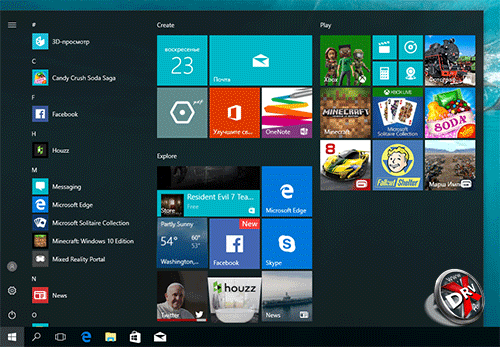
По умолчанию оно выглядит привычно, а точнее так же, как было и у Windows 10 Anniversary.
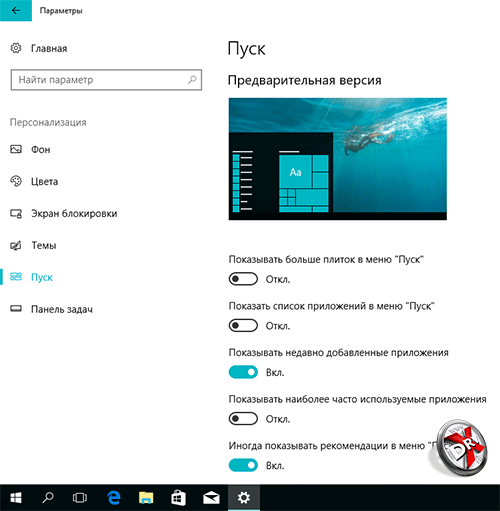
Но в настройках теперь появилась опция, позволяющая скрывать список приложений.
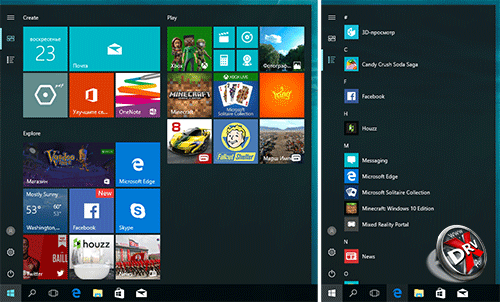
В этом случае меню Пуск становится заметно более компактным, по умолчанию там выводится только плитка. Но список приложений запросто вызывается на панели слева соответствующей кнопкой. При его появлении плитка пропадет.
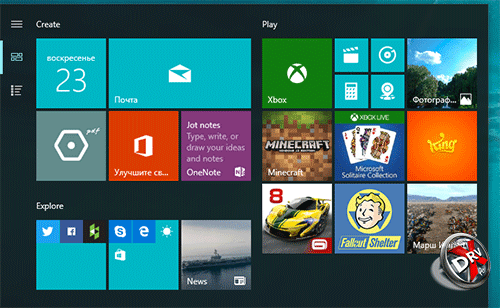
Еще одна фича явно пришла с мобильного фронта, а именно объединение плиток в папки. Если перетянуть плитку одну на другую, будет создана папка.
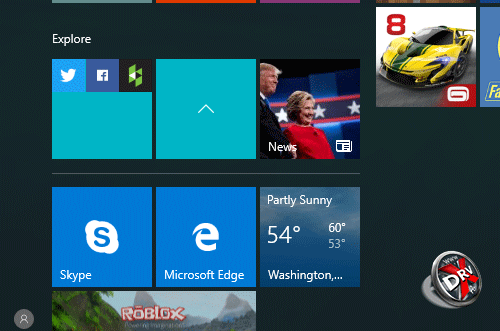
Нажатие на такую плитку-папку разворачивает снизу все добавленные в нее плитки.













